Si venez juste de vous procurer un smartphone Samsung ou un smartphone LG et que vous n'avez aucune idée de comment faire pour transférer les données de votre Samsung vers le LG ou de votre LG vers le Samsung, alors vous êtes au bon endroit. Vous apprendrez ici différentes méthodes de transfert (de photos, de contacts, d'applications, de messages, etc.) entre un LG et un Samsung.
# Transfert de données d'un LG vers un Samsung (ou d'un Samsung vers un LG)
L'une des méthodes les plus efficaces dans le domaine du transfert de données entre LC et Samsung est bien FonePaw DoTrans (opens new window). Ce programme est capable de copier directement divers types de données (dont les photos, les musiques, les vidéos, les contacts, etc.) entre deux appareils Android.
Avec ce logiciel entre vos mains, vous pourrez maîtriser le transfert de données d'un Samsung vers un LG G7/G6/G5, Stylo 5/4, K40/30, etc. mais aussi d'un LG vers un Samsung S10/S9/S8/S7, d'un Samsung vers un Samsung, d'un LG vers un LG… Transférez donc plus facilement les éléments de n'importe quel téléphone vers un autre.
Voici un simple tutoriel vous montrant comment utiliser DoTrans pour déplacer des données d'un LG vers un Samsung (d'un Samsung vers un LG)
Étape 1 : Cliquez sur le bouton ci-dessous pour télécharger FonePaw DoTrans.
Étape 2 : Ouvrez DoTrans sur votre ordinateur.
Étape 3 : Connectez votre LG et votre Samsung à l'ordinateur à l'aide de câbles USB. DoTrans les détectera automatiquement. Sélectionnez l'appareil source. Votre téléphone LG par exemple.
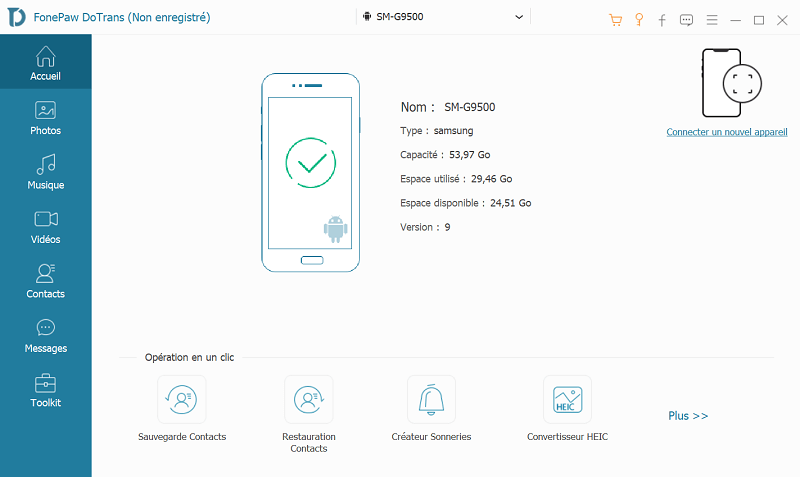
Étape 4 : Sélectionnez le type de fichier dans la barre latérale gauche, puis choisissez les fichiers que vous voulez transférer. Par exemple, sur votre smartphone Galaxy, faites un clic-droit sur les fichiers sélectionnés puis cliquez sur « Exporter vers l'appareil » > « [Votre LG/Samsung] ».
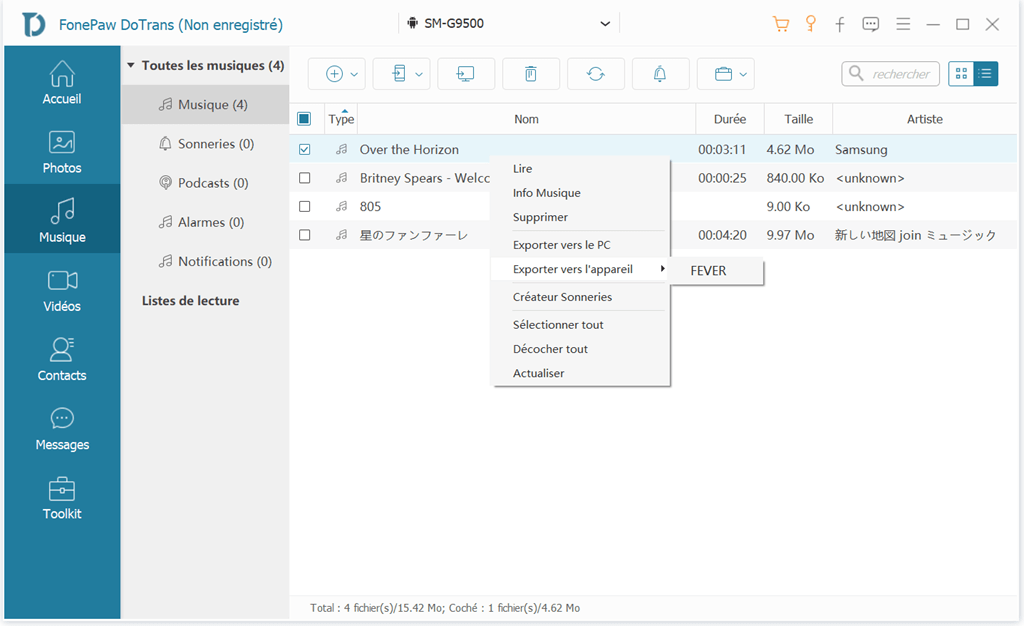
Pour en savoir plus sur FonePaw DoTrans, veuillez regarder la vidéo suivante :
Astuce : DoTrans supporte également les transferts de données entre LG/Samsung et iPhone.
# Transfert complet d'un LG vers un Samsung avec Smart Switch
Samsung Smart Switch Mobile (opens new window) est une application développée par Samsung et dédiée aux utilisateurs qui souhaitent copier facilement les données d'un ancien appareil vers leur nouveau smartphone Galaxy. Vous pouvez également utiliser Smart Switch avec les appareils LG.
Avec l'application Smart Switch Mobile, vous pouvez transférer des contacts, des calendriers, des messages, des photos, des musiques, des vidéos, des historiques des appels, des mémos vocaux, des alarmes, des réseaux Wi-Fi, des fonds d'écran et des documents d'un smartphone LG vers un smartphone Galaxy.
L'application est gratuite et disponible sur Google Play Store. Avant de commencer le transfert, veuillez vous assurer d'avoir bien téléchargé l'application tant sur votre Samsung que sur votre LG. Pour utiliser Smart Switch, votre appareil LG devrait marcher sur Android 4.0 ou une version plus récente.
Étape 1 : Placez les deux appareils l'un à côté de l'autre pour établir une connexion.
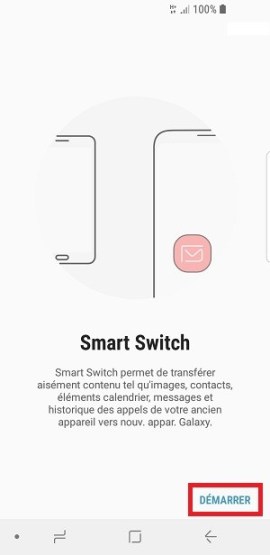
Étape 2 : Lancez Smart Switch Mobile sur les deux smartphones LG et Samsung.
Étape 3 : Sur les deux téléphones, sélectionnez l'option « Android ».
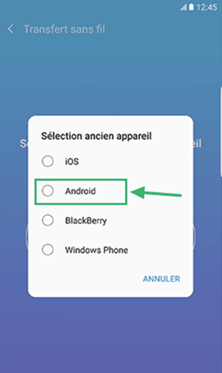
Étape 4 : Sélectionnez l'option « Envoyer des données » sur votre LG, puis sélectionnez l'option « Recevoir des données » sur votre Samsung. Appuyez ensuite sur « Connecter » sur votre LG.
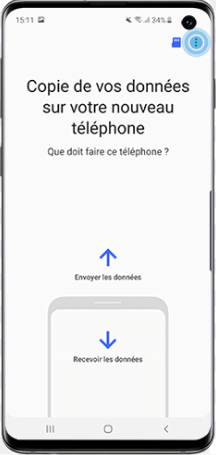
Étape 5 : Choisissez les fichiers que vous voulez transférer, puis tapez sur « Envoyer » sur votre téléphone LG et tapez sur « Recevoir » sur l'autre appareil.
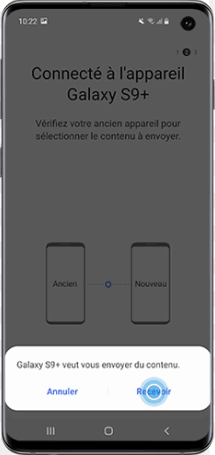
Veuillez maintenant patienter jusqu'à ce que le transfert soit complété. La durée du processus peut varier selon la taille totale des données sélectionnées.
# Transfert de données d'un Samsung vers un LG avec LG Mobile Switch
Si vous voulez déplacer des données de votre Samsung vers un LG, vous pouvez alors utiliser LG Mobile Switch, qui constitue la solution de transfert de données LG. Cette application peut transférer les données d'un ancien appareil vers un LG via le Wi-Fi ou un câble USB. Voici donc comment utiliser LG Mobile Switch pour transférer tout ce que vous voulez de votre Samsung vers un LG.
Pour utiliser LG Mobile Switch, votre appareil Samsung aura besoin d'être sur Android 4.1 ou une version plus récente, et votre appareil LG devra marcher au moins sur Android 7.0 pour que le transfert puisse s'effectuer. Si votre appareil est incompatible, alors utiliser DoTrans pour vous aider à copier des données entre Samsung et LG.
Étape 1 : Télécharger LG Mobile Switch de Google Play Store sur votre Samsung et sur votre LG.
Étape 2 : Lancez l'application sur vos deux appareils.
Étape 3 : Sélectionnez la méthode de transférer que vous prévoyez d'utiliser sur votre appareil LG : câble USB, sans fil ou carte SD.
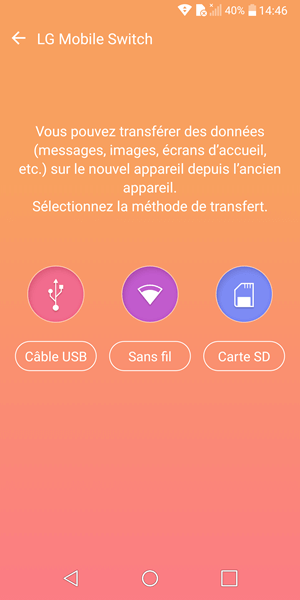
Étape 4 : Sélectionnez l'option « Envoyer » sur votre Samsung et l'option « Recevoir » sur votre LG.
Étape 5 : Appuyez sur « Démarrer » d'abord sur votre ancien smartphone Samsung, puis sur votre nouveau smartphone LG.
Étape 6 : Sélectionnez le nom de votre appareil sur votre Samsung, puis cliquez sur « OK » sur votre LG.
Étape 7 : Choisissez les données que vous voulez transférer sur votre ancien appareil, puis appuyez sur « OK » pour lancer la copie de vos fichiers.
La méthode de transfert USB de cette application est assez similaire avec la méthode Wi-Fi, la seule différente est que vous avez besoin de préparer un câble USB et un connecteur USB (OTG) pour pouvoir lier vos appareils Samsung et LG.
- Articles populaires
- Solutions pour récupérer les fichiers disparus après la mise à jour Windows 10
- [3 Solutions] Comment activer un iPhone désactivé ?
- Impossible d'importer des photos iPhone vers un PC (Windows 10/8/7)
- Comment capturer l'écran sur un ordinateur portable HP (Windows 7/8/10)
- 3 Méthodes pour capturer l'écran avec son interne sur Mac












